コンピュータ研究
「TOSHIBA dynabook Tab S90」を衝動買いしてしまった。 [コンピュータの色々研究]
投稿日時:2015/03/08(日) 19:28
「TOSHIBA dynabook Tab S90」を衝動買いしてしまった。

久しぶりに、パソコンを衝動買いしてしまった。
購入機種は「TOSHIBA dynabook Tab S90」、タブレット+キーボード。
(dynabook Tab S90/NG)
値切って、値切り倒して税込7万円。ポイント8400円分。
この機械のすごいところは、手書きペンと手書き文字の認識。
長年のパソコン人生で理想としていた「機械」に出会ったと思っている。
ユーチューブで、紹介された動画。実に面白い。
![]() 書きたいときに
書きたいときに
すぐメモが取れる
ロック画面でも、ペンにある消しゴムボタンを押しながら画面をタップすれば、すぐメモが書けます。アイデアや気づきを忘れないうちに残せ、書いたメモは自動で「TruNote」に保存されます。

ログインしなくても、メモを取ることができる
![]() 好きなペン、好きな色、
好きなペン、好きな色、
好きな太さから選べる
ペンの種類や文字の色、太さを自由に選ぶことができ、自分の好みや書きたい内容に応じて、ペンを設定することができます。
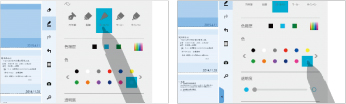
ペンの色が選べる
万年筆、サインペン、マーカーなど好きなペンが選べる
![]() 書いた文字の色や太さを
書いた文字の色や太さを
後から自由に変更可能
書いた文字の色や太さを後から自由に変更できるので、忘れないために強調したり、色分けして情報を整理することなどもできます。

色や太さを変更
変えたい文字を選択
![]() 消したり、切ったり、貼ったり、
消したり、切ったり、貼ったり、
入れ替えたりできる
書いた文字を消したり、切り取って別の場所に貼ったり。文章の編集が、自在に楽しめます。
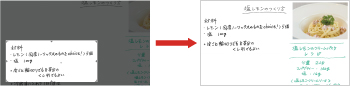
好きな場所に貼りつけられる
移動したい部分を選択
![]() 最大1,000冊のノートを保存可能。
最大1,000冊のノートを保存可能。
1冊は1,000ページまで
1台のタブレットに、最大1,000冊ものノートを保存できます。1冊は1,000ページまで使えるので、残りのページ数を気にせず、たっぷり使うことができます。また、共有したいページは、PDFファイルに変換して保存できます。
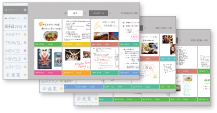
※実際に保存できる冊数やページ数は、ノートデータの容量や内蔵フラッシュメモリの空き容量により異なります。
![]() 文字や図形をノート内検索して
文字や図形をノート内検索して
メモしたものを手書きで探せる
検索したい文字やマークを手書きして、 該当する文字やマークを含むページを一覧表示させることが可能。欲しい情報を素早く検索できます。

そのマークを含むページが一覧で表示される
検索したいマークを手書きする
※手書き検索は、手書きデータを自動的に認識した結果に基づいて行われます。意図した結果と異なる場合があります。
![]() 手書き文字をテキストデータに
手書き文字をテキストデータに
変換して活用できる
手書きした文字をテキストに変換することが可能。メールやOfficeアプリなどに貼りつけて再利用することができます。

テキストデータ化された文字が貼りつけられる
テキスト化したい文字を選択
※意図した結果と異なる表示となる場合があります。
![]() 手書きの文字や表、図形を
手書きの文字や表、図形を
PowerPointやWordに
コピー&ペースト
文字だけでなく、手書きの表や図形を整形して、PowerPointやWordに貼りつけることが可能。プレゼン資料などを効率よく作成できます。
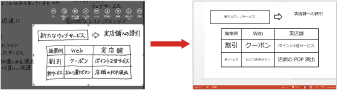
整形された文字、表、図形が貼りつけられる
必要な手書き部分を選択
※手書き文字と基本的図形および表の手書きデータを自動認識して整形します。意図した結果と異なる場合があります。

![]() ホワイトボードや
ホワイトボードや
黒板などを撮影して
ノートに貼りつけられる
ホワイトボードや黒板などを撮影し、位置やサイズなどを調整してノートに貼付。写真にメモなどを書き込むことも可能。黒板を撮影した場合、読みやすいように白黒反転できます。
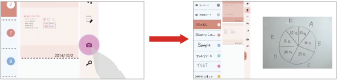
位置やサイズを調整してノートに貼りつける
「TruNote」から「TruCapture」を起動し、ホワイトボードを撮影
 撮影した記事や書類の文字を
撮影した記事や書類の文字を
認識して、自動でテキスト変換
手持ち資料を撮影して、文字をテキストデータに変換することが可能。メールやOfficeアプリなどに貼りつけることができます。
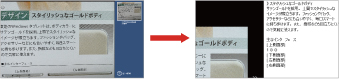
テキストデータに変換された文字が別枠で表示される
撮った写真の中にある文章をテキスト化
※意図した結果と異なる表示となる場合があります。
 斜めから撮影した
斜めから撮影した
画像や本の歪みなどを
まっすぐに自動補正できる
ホワイトボードなどを斜めから撮影して台形状になった画像を長方形に補正(台形補正)したり、本の傾きや厚みによって生じる歪みをまっすぐに補正してくれます。

台形補正し表示
ホワイトボードを斜めから撮影
 音声を分析して、話し手を識別。
音声を分析して、話し手を識別。
話し手ごとに発言を聞ける
ボイスレコーダー「TruRecorder」を搭載。1レコード最大約3時間録音でき、会議の発言を録音可能。音声を分析して話者を識別できるので、特定の話し手だけの発言を聞くこともできます。
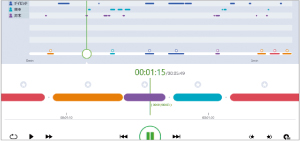
話し手ごとに色分けされ、特定した話し手の発言のみを再生できる
※録音環境(騒音、声の大きさなど)によっては、話者識別の性能に影響します。
※録音中にマイクの方向を変えたり、話し手が移動した場合、話者識別の性能に影響します。

S90S80

Sketchable
繊細な筆づかいでプロ並みのイラストを作成できます。

Crayola
Photo Mix and Mash
手書きで写真を楽しくデコレーションできます。

Draw a Stickman
描いた絵が動きだし、経験したことのない冒険の旅はじまります。
コメント
ブログ最新記事
- 東芝dynabook搭載の高機能手書きノートアプリ「TruNote」の使いこなしを徹底解説。 (05/04 23:39)
- Wi-FiとBluetoothの干渉の解決方法? (03/24 18:11)
- 「TOSHIBA dynabook Tab S90」を衝動買いしてしまった。 (03/08 19:28)
- 「RCMS」の無料版(β版)がすごいんです。 (05/21 01:16)
 ログイン
ログイン
動作周波数 1.33GHz(インテル®バースト・テクノロジー 対応:最大1.83GHz)
Bluetooth® キーボード装着時:約1,005g(本体(バッテリーパック内蔵)とBluetooth® キーボードのみ。主な付属品は含みません。)